ユーザーズガイド SONY STR-DN840
Lastmanualsはユーザー主導型のハードウエア及びソフトウエアのマニュアル(ユーザーガイド・マニュアル・クイックスタート・技術情報など)を共有・保存・検索サービスを提供します。 製品を購入する前に必ずユーザーガイドを読みましょう!!!
もしこの書類があなたがお探しの取扱説明書・マニュアル・機能説明・回路図の場合は、今すぐダウンロード。Lastmanualsでは手軽に早くSONY STR-DN840のユーザマニュアルを入手できます。 SONY STR-DN840のユーザーガイドがあなたのお役に立てばと思っています。
SONY STR-DN840のユーザーガイドをLastmanualsがお手伝いします。

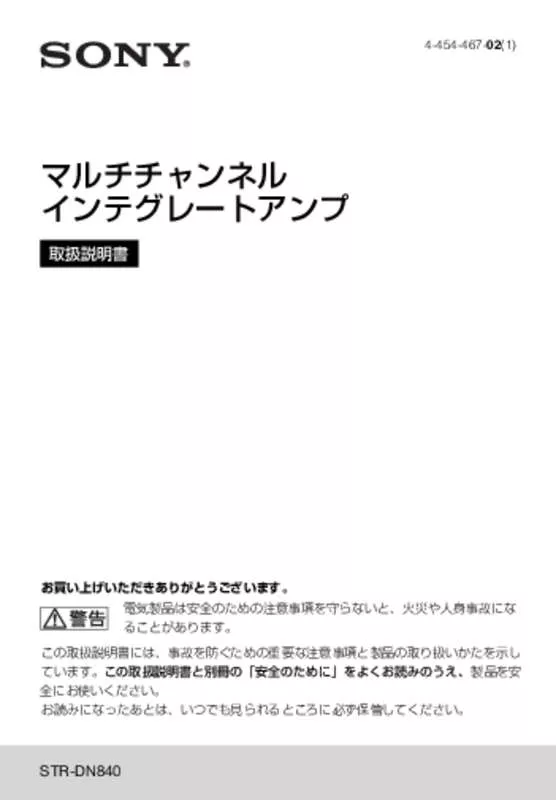
この製品に関連したマニュアルもダウンロードできます。
 SONY STR-DN840 Â (1381 ko)
SONY STR-DN840 Â (1381 ko)
 SONY STR-DN840 (13882 ko)
SONY STR-DN840 (13882 ko)
 SONY STR-DN840 QUICK SETUP GUIDE (1029 ko)
SONY STR-DN840 QUICK SETUP GUIDE (1029 ko)
 SONY STR-DN840 LIMITED WARRANTY (US ONLY) (109 ko)
SONY STR-DN840 LIMITED WARRANTY (US ONLY) (109 ko)
マニュアル抽象的: マニュアル SONY STR-DN840
詳しい操作方法はユーザーガイドに記載されています。
[. . . ] 52 補正タイプを選ぶ . . . . . . . . . . . . . . . 52 イコライザーを調整する . . . . . . 53 ピュアダイレクト機能を 使う . . . . . . . . . . . . . . . . . . . . . . . . . . . . . 53 サウンドフィールドを 初期設定状態に戻す . . . . . . . 54
接続 1:スピーカーを設置する . . . [. . . ] 93 入力設定 (Input Settings). . . . . . . . . . 94 ネットワーク設定
(Network Settings) . . . . . 94
その他の操作
デジタル音声とアナログ音声を 切り換える (Input Mode) . . . . . . . . . . . . . 81 他の音声入力端子を使う (Audio Input Assign) . . . . . . . . . . . . . . . . . . . . . . 81 バイアンプ接続する . . . . . . . . . . . . 83 お買い上げ時の設定に戻す . . . 83
システム設定 (System Settings). . . . . . 95 OSD を使わずに 操作する . . . . . . . . . . . . . . . . . . . . . . 96
リモコンを使う
入力切り換え用ボタンの 割り当てを変更する . . . . . 102 入力切り換え用ボタンを 初期設定に戻す . . . . . . . . . . . 103
その他
使用上のご注意 . . . . . . . . . . . . . . . . 104 故障かな?と思ったら . . . . . . . 106 保証書とアフター サービス . . . . . . . . . . . . . . . . . . . . 118 主な仕様 . . . . . . . . . . . . . . . . . . . . . . . . . 119 索引 . . . . . . . . . . . . . . . . . . . . . . . . . . . . . . . . (Digital Legato Linear)
機能が働いているときに点灯しま 。 す(91 ページ)
K D. R. C.
自動音場補正機能の測定結果が適 用されているときに点灯します。
D
TrueHD*
本機が Dolby True HD 信号をデ コードしているときに点灯しま す。
ダイナミックレンジの圧縮が働い ているときに点灯します(92 ページ) 。
L NEO:6
DTS Neo:6 Cinema/Music デ
コーダーが働いているときに点灯 。 します(50 ページ)
E DTS(-HD) 表示 *
対応する DTS フォーマットの信 号をデコードしているときに、該 当する表示が点灯します。
DTS DTS-HD
DTS DTS-HD
9
M ドルビープロロジック表示
S USB
ドルビープロロジック処理をして いるときに、該当する表示が点灯 します。マトリックスサラウンド デコード技術によって、入力信号 を拡張することができます。
iPod/iPhone または USB 機器が
検出されると点灯します。 * ドルビーデジタルもしくは DTS フォー
マットのディスクを再生するときは、デ ジタル接続が完了していること、および ( 「Input Mode」が「Analog」 81 ペー ジ)に設定されていないか、または 「Analog Direct」が選択されていないか を確認してください。
PL PL II PL IIx PL IIz
ご注意
Dolby Pro Logic Dolby Pro Logic II Dolby Pro Logic IIx Dolby Pro Logic IIz
スピーカーパターンの設定によっては、 点灯しない場合があります。
N A. P. M.
A. P. M. (Automatic Phase Matching) 機能が働いているとき
に点灯します。
DCAC (Digital Cinema Auto Calibration) 機能では、A. P. M. 機能のみを設定できます(89
ページ) 。
O UPDATE
新しいソフトウェアをダウンロー ド可能なときに点灯します(68 ページ) 。
P BT
Bluetooth 機器がつながれている ときに点灯します。
Q 無線 LAN 信号強度表示
無線 LAN 信号の強度を示します 。 (36、37 ページ) 信号がありません。 弱い信号強度です。 適度な信号強度です。 強い信号強度です。
R 有線 LAN 表示
LAN ケーブルがつながれている ときに点灯します。
10
本体後面
A デジタル入/出力部
E 音声入/出力部
白 (L) 赤 (R)
HDMI 入/出力 * 端子 (22、25、27 ページ)
光デジタル入力端子 (22、26 ページ) 同軸デジタル入力 端子 (27 ページ)
B チューナー部
AUDIO IN 端子 (22、26、 27 ページ) SUBWOOFER OUT 端子 (20 ページ)
映像入/出力 * 端子
黒
F 映像入/出力部(22、26 ページ)
黄
FM アンテナ 端子 (28 ページ) AM アンテナ 端子 (28 ページ)
C NETWORK 部
LAN ポート (30 ページ)
無線 LAN アンテナ (30 ページ)
D スピーカー出力部(20 ページ)
* 選んだ入力の映像を見るには、お使いの テレビを HDMI TV OUT 端子または MONITOR OUT 端子につないでくださ 。 い(22 ページ)
11
リモコン
付属のリモコンを使って、本機や他の 機器の操作ができます。リモコンのボ タンには、ソニー製のオーディオ/映 像機器用の操作があらかじめ登録され ています。入力切り換え用ボタンを再 登録すれば、本機に接続している他の 機器を操作することができます(102 ページ) 。
ピンク色で表記されたボタンを使 うには
シフト(N)を長押しして、使用した いピンク色表記のボタンを押します。 例:シフト(N)を長押しして、メモ リー(E)を押します。
2
押す
RM-AAU177
1
押し続ける
本機を操作するには
A ?/1(電源オン/スタンバイ)
本体の電源をオン/スタンバイ状 態にします。
スタンバイ状態にして電力消費を抑 えるには
B TV ?/11)(電源オン/スタンバイ)
「Control for HDMI」 Network 、 「 、 、 Standby」「Pass Through」 「BT Standby」を「Off」にしま す。 テレビの電源をオン/スタンバイ 状態にします。
C 入力切り換え用ボタン
使用する機器を選びます。入力切 り換え用ボタンを押すと、本体の 電源が入ります。各ボタンはソ ニー製の機器を操作できるように 設定されています。
12
数字/テキストボタン 1)2)
E スリープ
シフト(N)を長押しして、 数字/テキストボタンを押して、 – プリセットした放送局をプリ セット/選局します(48 ペー ジ) 。 – トラック番号を選びます。ト ラック 10 を選択するときは、 0/10 /= を押します。 – チャンネル番号を選びます。 – 文字を選びます(ABC、DEF など) 。 – ネットワーク機能の文字を入力 する際に、!のような句読 点、または他の #、% のような シンボルの場合は、@ を選びま す。 (C)で TV を押して、シフト (N)を長押しして、数字ボタン でテレビのチャンネルを選びま す。
文字切換
アンプ(Y)を押してから、指定 した時間に本機の電源が自動的に 切れるようにスリープを押しま す。スリープを押すたびに表示が 次のように切り換わります。 0:30:00 t 1:00:00 t 1:30:00 t 2:00:00 t OFF
ちょっと一言
• 本機の電源が切れるまでの残り時間
を確認するには、スリープを押して ください。残り時間が表示窓に表示 されます。 • 以下の操作を行うと、スリープタイ マーが解除されます。 – スリープをもう一度押す。 – 本機のソフトウェアをアップデー トする。 – ?/1 を押す。
メモリー
シフト(N)を長押しして、選局 操作中にメモリーを押して放送局 を保存します。
F CS
シフト(N)を長押しして、文字 切換を押してネットワーク機能の 文字タイプを選びます。 文字切換を押すたびに、文字タイ プが次のように順に切り換わりま す。 (小文字)t「ABC」 (大 「abc」 (数字) 文字)t「123」
クリア 1)
110° デジタル放送に切り換え CS ます(CS を押して CS1/CS2 に
切り換えます) 。
iPhone コントロール
G ポップアップ/メニュー 1)
iPod/iPhone 使用時に、iPod/ iPhone 操作モードに入ります。 BD-ROM のポップアップメ ニューまたは DVD のメニューを
開いたり閉じたりします。
トップメニュー 1)
シフト(N)を長押しして、クリ アを押して、 – ネットワーク機能の文字を消し ます。 – 間違った数字/テキストボタン を押したとき、不要な文字を消 します。
D アルファベットサーチ
BD-ROM または DVD のトップ メニューを開いたり閉じたりしま す。
H アンプメニュー
キーワードを使って項目を検索し ます(70 ページ) 。
アルファベット前
I オプション 1)
本機を操作するためのメニューを 表示します(96 ページ) 。 オプションメニューで項目を表示 させて選びます。
前の項目を検索します。
アルファベット次
次の項目を検索します。
13
J ホーム 1)
T シャッフル 1)
K m/M1)、. />1)、N1)、 X1)、x1)
ホームメニューを表示させて、 オーディオ/映像機器を操作しま す。
一つのトラックやフォルダーをラ ンダムに再生します。
リピート 1)
一つのトラックやフォルダーをく り返し再生します。
U BS
早戻し/早送り、スキップ、再 生、一時停止、停止の操作。
選局 +/–1)
BS デジタル放送に切り換えます。
V 地デジ
放送局をスキャンします。
ダイレクト選局 2)
地上デジタル放送に切り換えます。
W PREVIEW (HDMI)
ダイレクト選局モードに入りま す。
プリセット +/–1)
L サウンドフィールド +/–2)
プリセットした放送局やチャンネ ルを選びます。
サウンドフィールドを選びます 。 (49 ページ)
M PURE DIRECT(53 ページ)
ピュアダイレクトモードに入りま す。
N シフト
HDMI 入力端子に接続した機器の 映像を PIP(小窓)画面にプレ ビュー表示します。一度に最大 4 つまでのプレビュー画面が表示で きます。 PIP(小窓)画面に表示している HDMI 入力をリモコンで選択する 事で入力切替ができます。V/v を くり返し押して PIP(小窓)画面 を選び、 を押して選択を決定し ます。 (この機能は、Silicon Image 社の InstaPrevue™ の技 術を使用しています。 )
ご注意
リモコンのボタン機能を切り換え て、ピンク表記のボタンを有効に します。
O 音量 +/–
「Preview for HDMI」機能は、HDMI BD、DVD、GAME および VIDEO 入 力に使えます。
ちょっと一言
すべてのスピーカーの音量を同時 に調節します。
P 消音
• Preview for HDMI 機能は以下の場
合、働きません。
Q 戻る O1)
一時的に音を消します。消音を解 除するときは、ボタンをもう一度 押します。
– HDMI 機器が接続されていない。 – ある特定の HDMI 機器が、電源が
入っていない状態で接続されてい る。 – サポートしていない HDMI 信号が 入力された。 VGA、480i、576i、 ( 4K、一部の 3D 信号、ビデオカメ ラからの信号など) – HDMI 入力以外の入力が選択され ている。 –「Fast View」が「Off」に設定さ れている。 • HDMI のプレビュー機能の PIP(小 窓)画面は下記の場合、黒画になり ます。 – サポートしていない HDMI 信号が 入力された。 4K、一部の 3D 信 ( 号)
メニューまたはオンスクリーンガ イドをテレビ画面に表示している とき、前のメニューへ戻る、また はメニューを閉じます。 1) R V/v/B/b1) 、 V/v/B/b を押してメニュー項目を 選び、 を押して選択を決定しま す。
S 画面表示 1)
表示窓に情報を表示します。
14
X TV 入力切換 1)
ご注意
入力信号(テレビ入力または映像 入力)を選びます。
Y アンプ
• 上記の説明は例としてあげています。 • つないでいる機器の種類によっては、付
属のリモコンで操作しても、ここで説明 されている機能の一部が働かないことが あります。
本機の操作ができるようになりま す。
1)それぞれの機器を操作するときに使うボ
タンについて詳しくは、15 ページの表を 確認してください。 2) 5/JKL/VIDEO、DTB、ダイレクト選局/ N、サウンドフィールド + ボタンには、 凸点(突起)が付いています。本機を操 作するときの目印としてお使いください。
他のソニー製機器を操作するには
ボタン名 テレビ ビデオ ブルーレイ CD プレーヤー DVD デッキ プレーヤー/ ディスク レコーダー プレーヤー/ レコーダー
B TV ?/1 C 数字ボタン クリア G ポップアップ/メニュー トップメニュー I オプション J ホーム K . /> m/M N、X、x Q 戻る O R V/v/B/b、 S 画面表示 T シャッフル リピート X TV 入力切換
z z z z z z z z z z z z z z z z z z z z z z z z z z z z z z z z z z z z z z z z z z z z z z z z z z z z
15
はじめに
以下の手順にしたがって簡単に本機につないだオーディオ/映像機器を再生でき ます。 必ず電源コードを抜いた状態で、コード類をつないでください。
スピーカーを設置/接続する(18、20 ページ) 本機の準備をする 「電源コードを接続 する」 31 ページ)お ( よび「本機の電源を入れる」 31 ページ) ( をご覧ください。
機器に合った接続を確認する テレビおよび映像機器を接続する (22、23 ページ) 画質は接続する端子によって異なります。 下の図を確認してください。お使いの機 器の端子に応じて接続方法を選んでくだ さい。 お使いの映像機器に HDMI 端子がある場 合は、HDMI 端子経由で接続することを おすすめします。 本機を設置する 「Easy Setup(かんたん設定)を使って 本機を設定する」 31 ページ)をご覧く ( ださい。
デジタル
アナログ
高画質
オーディオ機器を接続する (27 ページ)
接続機器の音声出力を設定する マルチチャンネルデジタル音声を出力す るには、接続機器のデジタル音声の出力 設定を確認してください。 ソニー製ブルーレイディスクレコーダー 、 では、 HDMI 音声出力」が「自動」 「 「ドルビーデジタル」が「ドルビーデジタ ル」「DTS」が「DTS」に設定されてい 、 ることを確認してください。 2013 年 6 ( 月 1 日現在) 。 PlayStation 3 の場合は、 HDMI ケーブル で本機とつないでから、 「サウンド設定」 の「音声出力設定」を選び、 HDMI」お 「 よび「自動」を選んでください(システ 。 ムソフトウェア 4. 21 の場合) 詳しくは、接続機器に付属の取扱説明書 を参照してください。
16
本機が再生できるデジタル音声フォーマット
本機がデコードできるデジタル音声フォーマットは、接続機器のデジタル音声出 力端子によって異なります。本機は以下の音声フォーマットに対応しています。
本機と再生機との接続 音声フォーマット [表示] 最大チャンネル数
COAXIAL/ OPTICAL
a a × × a a a
HDMI
a a a a a a a
Dolby Digital [DOLBY D] Dolby Digital EX [DOLBY D EX] Dolby Digital Plusa) [DOLBY D +] Dolby TrueHD [DOLBY HD] DTS [DTS] DTS-ES [DTS-ES] DTS 96/24 [DTS 96/24] DTS-HD High Resolution Audioa) [DTS-HD HR] DTS-HD Master Audioa)b) [DTS-HD MA] DSDa) [DSD] MPEG-2 AAC (LC)
マルチチャンネルリニア
a)
5. 1 6. 1 7. 1 7. 1 5. 1 6. 1 5. 1
7. 1
×
a
7. 1 5. 1 5. 1 7. 1
×
a
× a
a a a
PCMa) [PCM]
×
a)再生機器が上記のフォーマットに対応していない場合は、音声信号は別のフォーマットで b)サンプリング周波数が
出力されます。詳しくは、再生機器の取扱説明書を参照してください。 96 kHz より大きい信号は、96 kHz または 88. 2 kHz で再生され ます。
17
接続
1:スピーカーを設置する
本機では、最大 7. 2 チャンネルのス ピーカーシステム(スピーカー 7 本と アクティブサブウーファー 2 本)を構 成できます。
7. 1 チャンネルスピーカーシステ
ム(サラウンドバックスピーカー 接続) DVD やブルーレイディスクソフト ウェアに記録された 6. 1 チャンネルま たは 7. 1 チャンネルフォーマットの音
声を忠実に再現することができます。 • 6. 1 チャンネルスピーカーの配置 サラウンドバックスピーカーを視聴 位置の真後ろに配置します。
スピーカーシステムの設置例
A フロントスピーカー(左) B フロントスピーカー(右) C センタースピーカー D サラウンドスピーカー(左) E サラウンドスピーカー(右) F サラウンドバックスピーカー (左) * G サラウンドバックスピーカー (右) * H フロントハイスピーカー (左) * I フロントハイスピーカー (右) * J アクティブサブウーファー
• 7. 1 チャンネルスピーカーの配置
サラウンドバックスピーカーを下の 図のように配置します。A の角度 が等しくなるように配置します。
* サラウンドバックスピーカーとフロント
ハイスピーカーを同時に使用することは できません。
5. 1 チャンネルスピーカーシステ
ム
映画館のようなマルチチャンネルのサ ラウンド音声を充分に楽しむには、 5 本のスピーカー(フロントスピーカー センタースピーカー1 本、 サラウ 2 本、 ンドスピーカー2 本)および 1 本のア クティブサブウーファーが必要です。
18
7. 1 チャンネルスピーカーシステ
(フロントハイスピーカー接続) ム
フロントハイスピーカーをさらに 2 本 接続することで、垂直方向のサウンド 効果を楽しむことができます。 以下の位置にフロントハイスピーカー を配置します。 ∼ – 横間隔:25° 35 ° 接続
± – 高さ:20° 5 °
20˚ ± 5˚
ちょっと一言
アクティブサブウーファーが発する信号に は指向性がないため、お好みの場所に設置 できます。
19
2:スピーカーを接続する
必ず電源コードを抜いた状態で、コード類をつないでください。
サラウンドスピーカー センタースピーカー
右
左
B
B
A
A
B
B
右
アクティブサブウーファー *
左
右
左
サラウンドバック/バイ アンプ/フロントハイ/ フロント B スピーカー **
フロント A スピーカー
A モノラル音声コード(別売) B スピーカーコード(別売)
20
* オートスタンバイ機能があるアクティブ
サブウーファーをお使いの場合、映画鑑 賞中はオートスタンバイ機能をオフにし てください。オートスタンバイ機能がオ ンになっていると、アクティブサブウー ファーへの入力信号のレベルによって自 動的にスタンバイ状態になり、音が出な くなることがあります。
バイアンプ接続
接続 サラウンドバックスピーカーとフロン トハイスピーカーを使用していない場 合は、バイアンプ接続でフロントス ピーカーを SPEAKERS
** SPEAKERS SURROUND BACK/BIAMP/FRONT HIGH/FRONT B 端子接
続についてご注意。 – サラウンドバックスピーカーを 1 本の み使用するときは、この端子の L 側に つないでください。 – フロントスピーカーシステムを追加す るときは、この端子につないでくださ い。 Speaker Settings メニューで「SB Assign」を「Speaker B」に設定し 。本機の てください(89 ページ) SPEAKERS ボタンで、ご希望のフロ ントスピーカーシステムを選べます 。 (33 ページ) – バイアンプ接続でこの端子にフロント スピーカーをつなぐことができます 。 (21 ページ) Speaker Settings メニューで「SB Assign」を「Bi-Amp」に設定してく 。 ださい(89 ページ)
ご注意
SURROUND BACK/BI-AMP/ FRONT HIGH/FRONT B 端子につ
なぐことができます。
フロント スピーカー(右) フロント スピーカー(左)
スピーカーの設置および接続後は、必ず Speaker Settings メニューからスピー カーパターンを選んでください(86 ペー ジ) 。
フロントスピーカーの Lo(もしくは 側の端子を SPEAKERS FRONT Hi) A 端子につなぎ、フロントスピーカー の Hi(もしくは Lo)側の端子を
SPEAKERS SURROUND BACK/ BI-AMP/FRONT HIGH/FRONT B
端子につなぎます。 本機の故障を防ぐため、それぞれのス ピーカーに付いている Hi/Lo のショー ト金具を必ずはずしてください。 バイアンプ接続を設定したら、 Speaker Settings メニューの「SB Assign」を「Bi-Amp」に設定しま 。 す(89 ページ)
21
3:テレビを接続する
HDMI TV OUT 端子や MONITOR OUT 端子をテレビにつなぐと、選んだ入力 の映像を見ることができます。HDMI TV OUT 端子をテレビにつなぐと、OSD (オンスクリーン表示)で本機を操作できます。 必ず電源コードを抜いた状態で、コード類をつないでください。
テレビ 音声信号
または
映像信号
音声/映像 信号
ARC
A**
B**
C
D*
A 光デジタルコード(別売) B 音声コード(別売) C 映像コード(別売) D HDMI ケーブル(別売)
推奨接続 代替接続
HDMI 認証ケーブルまたはソニー製 の HDMI ケーブルの使用をおすすめ します。
22
本機からマルチチャンネルサラウ ンド音声でテレビ放送を楽しむ には
* お使いのテレビがオーディオリターン チャンネル(ARC)機能に対応してい
る場合は、D をつないでください。 必ず HDMI Settings メニューで 「Control for HDMI」を「On」に設定 。 してください(76 ページ) HDMI ケー ブル以外のケーブル(光デジタルコード または音声コードなど)を使用して音声 信号を選択する場合は、INPUT MODE で音声入力モードを切り換えてください (81 ページ) 。 ** お使いのテレビが ARC 機能に対応して いない場合は、A または B をつないで ください。
4a:映像機器を接続
する
HDMI 接続を使用する
HDMI (High-Definition Multimedia Interface) は映像および音声信号をデ
ジタルフォーマットで伝送するイン ターフェースです。 ソニーの「ブラビアリンク」対応機器 を HDMI ケーブルでつなぐと、操作 が簡単になります。“ブラビアリン 「 ク”機能」 75 ページ)をご覧くださ ( い。
接続
必ず事前にテレビの音量をオフにする か、または消音機能を有効にしてくだ さい。
ご注意
HDMI の特長
• HDMI で転送されたデジタル音声
信号を本機につないだスピーカーか ら出力できます。この信号はドル ビーデジタル、DTS、DSD、リニ ア PCM と AAC に対応していま す。詳しくは、 「本機が再生できる デジタル音声フォーマット」 17 ( ページ)をご覧ください。 • 本機は、HDMI 接続により、マル チチャンネルリニア PCM(最大 8 チャンネル)を 192 kHz 以下のサ ンプリング周波数で受信することが できます。 • 本機は High Bitrate Audio (DTS-HD Master Audio、 Dolby TrueHD)、Deep Color、 “x. v. Color”および 4K または 3D 伝送に対応しています。 • 3D 映像を楽しむには、3D に対応 したテレビおよび映像機器(ブルー レイディスクプレーヤー/レコー ダー、PlayStation 3 など)と本機 をハイスピード HDMI ケーブルで つなぎ、3D メガネを装着したうえ で、3D 対応のコンテンツを再生し てください。
• テレビとアンテナの接続状態によっては、
テレビ画面の映像が乱れることがありま す。このような場合は、アンテナを本機 からさらに離れたところに設置してくだ さい。 • 光デジタルコードをつなぐときは、カチッ と音がするまでまっすぐにプラグを差し 込んでください。 • 光デジタルコードを折り曲げたり、結ん だりしないでください。
ちょっと一言
• デジタル音声端子はすべて、32 kHz、 44. 1 kHz、48 kHz、および 96 kHz の
サンプリング周波数に対応しています。
• テレビの音声出力端子を本機の TV IN 端
子につないで、テレビの音声を本機につ ないだスピーカーから出力するときは、 テレビの音声出力端子が「Fixed」また は「Variable」で切り換え可能な場合 は、テレビの音声出力端子を「Fixed」 に設定してください。
テレビからの音声を聞くには
お使いのテレビにシステムオーディオ コントロール機能がないときは、 HDMI Settings メニューで「HDMI Audio Out」を「TV+AMP」に設定 。 してください(93 ページ)
23
• 4K(HDMI BD、GAME および VIDEO 入力)映像を楽しむには、 4K に対応したテレビおよび映像機
ちょっと一言
器(ブルーレイディスクプレーヤー /レコーダーなど)と本機をハイス 複数のデジタル機器を同時につな ピード HDMI ケーブルでつなぎ、 ぎたいときに、空いている入力端 4K 対応のコンテンツを再生してく ださい。 子がない場合は • HDMI BD、DVD、GAME および 「他の音声入力端子を使う (Audio VIDEO の入力をプレビュー PIP 」 Input Assign)(81 ページ)をご覧 (小窓)画面で見ることが可能です。 ください。
デジタル音声端子はすべて、32 kHz、 44. 1 kHz、48 kHz および 96 kHz のサン プリング周波数に対応しています。
HDMI 接続についてのご注意
• テレビまたは映像機器によっては、 4K または 3D の映像が表示されな
いことがあります。本機が対応して いる HDMI 映像フォーマットを確 。 認してください(120 ページ) • 詳しくは、各接続機器の取扱説明書 をご覧ください。
コード類を接続するときは
• 必ず電源コードを抜いた状態で、
コード類をつないでください。
• すべてのコードをつなぐ必要はあり •
ません。接続する機器の端子に合わ せて接続してください。 ハイスピード HDMI ケーブルをお 使いください。スタンダード HDMI ケーブルの場合、1080p、Deep Color、 または 3D の映像が正し 4K く表示できない場合があります。 HDMI-DVI 変換ケーブルの使用は おすすめしません。HDMI-DVI 変 換ケーブルを DVI-D 機器につなぐ と、音声や映像が失われることがあ ります。音声が正しく出力されない 場合は、セパレート音声コードやデ ジタル接続コードをつなぎ、Input Settings メニュー(81 ページ)に ある「Audio Input Assign」を設 定してください。 光デジタルコードをつなぐときは、 カチッと音がするまでまっすぐにプ ラグを差し込んでください。 光デジタルコードを折り曲げたり、 結んだりしないでください。
•
• •
24
HDMI 端子で機器をつなぐ
接続 お使いの機器に HDMI 端子がない場合は、26 ページを参照してください。
ブルーレイディス クプレーヤー/ レコーダー 音声/映像 信号
DVD
プレーヤー/ レコーダー 音声/映像 信号
ビデオデッキ、
PlayStation 3
音声/映像 信号
DVD プレーヤー、
ビデオゲーム 音声/映像 信号
A
A
A
A
A HDMI ケーブル(別売)
HDMI 認証ケーブルまたはソニー製の HDMI
ケーブルの使用をおすすめします。
ご注意
A
A
• BD 入力でより良い音質を得られます。より高品 質な音声を楽しむには、機器を BD(AUDIO 用) 端子につなぎ、入力に BD を選びます。 • 必ずリモコンの BD および DVD 入力切り換え用
ボタンの初期設定を変更し、お使いのブルーレイ ディスクプレーヤーや DVD プレーヤーをボタン で操作できるようにしてください。詳しくは、 「入 音声/映像 音声/映像 力切り換え用ボタンの割り当てを変更する」 信号 信号 (102 ページ)をご覧ください。 BS デジタルチュー • 本機の表示窓に表示できるように、BD または ナー、デジタル CS スーパーオーディオ、 DVD 入力の名前を変えることもできます。詳し チューナー、ケーブ CD プレーヤー くは、Input Settings メニューの「Name In」 ルテレビチューナー 。 をご覧ください(94 ページ)
25
HDMI 端子以外の端子で機器をつなぐ
BS デジタルチューナー、デジタ ル CS チューナー、ケーブルテレ ビチューナー
音声信号 映像信号 ビデオデッキ、DVD プレー ヤー、ビデオゲーム 音声信号 映像信号
または
A
B
C
B
C
A 光デジタルコード(別売) B 音声コード(別売) C 映像コード(別売)
ご注意
推奨接続 代替接続
必ずリモコンの VIDEO 入力切り換え用ボ タンの初期設定を変更し、お使いの DVD プレーヤーをボタンで操作できるようにし てください。詳しくは「入力切り換え用ボ タンの割り当てを変更する」 102 ページ) ( をご覧ください。
26
4b:オーディオ機器
を接続する
スーパーオーディオ CD プ レーヤー、CD プレーヤーを つなぐ
必ず電源コードを抜いた状態で、コー ド類をつないでください。
スーパーオーディオ CD プレーヤー、 CD プレーヤー 音声信号
iPod、iPhone、USB 機器
をつなぐ
接続
または
A
A
B
iPod、iPhone、 USB 機器
A USB ケーブル(別売)
A 同軸デジタルコード(別売) B 音声コード(別売) 推奨接続 代替接続
27
5:アンテナを接続す
る
必ず電源コードを抜いた状態で、アン テナをつないでください。
6:ネットワークに接
続する
インターネット接続環境がある場合 は、本機もインターネットに接続する ことができます。無線または有線 LAN で接続できます。
AM ループアンテナ (付属)
FM アンテナ線 (付属)
必要なシステム構成
本機のネットワーク機能を使うには、 以下のシステム環境が必要です。
ブロードバンド回線 Sony Entertainment Network (SEN)を楽しんだり、本機のソフト
ウェアアップデート機能を使ったりす るためには、インターネットに接続で きるブロードバンド回線が必要です。
モデム
ブロードバンド回線に接続し、イン ターネットで通信するための機器で す。ルーターと一体型のモデムもあり ます。
ご注意
• ノイズが入らないよう、AM ループアン
テナは本機および他の機器から離して設 置してください。 • FM アンテナ線は必ず完全に伸ばしてく ださい。 • FM アンテナ線を接続したら、できるだ け水平になるように設置してください。
ルーター • ホームネットワーク上のコンテンツ を楽しむためには、100 Mbps 以
• DHCP (Dynamic Host Configuration Protocol) サーバー
内蔵のルーターの使用をおすすめし ます。 この機能は、LAN 上の IP アドレス を自動的に割り当てます。 • 無線 LAN 接続をする場合は、無線 LAN ルーター、アクセスポイント を使ってください。
上の通信速度に対応したルーターを 使ってください。
28
(有線 LAN ケーブル(CAT5) LAN 接続のみ)
• 有線 LAN には、カテゴリー 5 準拠
のケーブルをおすすめします。 フラットタイプの LAN ケーブルに はノイズの影響を受けやすいものが あります。ノーマルタイプの LAN ケーブルをおすすめします。 • 電気機器からの電源ノイズのある環 境やノイズの多いネットワーク環境 で本機をお使いの場合は、シールド タイプの LAN ケーブルをお使いく ださい。
接続
サーバー
サーバーとは、ホームネットワーク上 の DLNA 機器へコンテンツ(音楽、 写真、映像)を送信する機器です。 サーバーとして使用する機器(パソコ ンなど)は、ホームネットワーク上の 無線 LAN または有線 LAN につな がっている必要があります *。 * 本機に対応しているサーバーについて詳 しくは、55 ページをご覧ください。
29
構成例
下の図は、レシーバーとサーバーを使ったホームネットワークの構成例です。 サーバーをルーターにつなぐときは、有線接続をおすすめします。
サーバー インターネット モデム
ルーター
LAN ケーブル
(別売)
LAN ケー
ブル(別売)
A 有線 LAN 接続の場合のみ。 B 無線 LAN 接続の場合のみ。 必ず無線 LAN ルーター、アクセスポイ
ントを使ってください。
ご注意
無線接続の場合は、サーバー上の音声再生 が時折途切れることがあります。
30
本機の準備をする
電源コードを接続 する
電源コードを壁のコンセントにつなぎ ます。
電源コード
リモコンの ?/1 で本機の電源を入れる こともできます。本機の電源を切ると きは、もう一度 ?/1 を押します。 表示窓上の「STANDBY」が点滅し ます。 STANDBY」が点滅している 「 ときは、電源コードを抜かないでくだ さい。故障の原因となります。 本機の準備をする
Easy Setup(かん
たん設定)を使って 本機を設定する
テレビ画面の指示にしたがって本機を 操作することで、簡単に本機の基本設 定ができます。 テレビの入力を本機がつながれている 入力に切り換えます。 初めて本機の電源を入れるとき、また は本機を初期化したあとにお使いにな るときは、テレビ画面に Easy Setup (かんたん設定)画面が表示されます。 画面の指示にしたがって、本機を設定 します。 Easy Setup(かんたん設定)では以 下の機能を設定できます。
壁のコンセントへ
– Language – Speaker Settings – Network Settings
本機の電源を入れる
?/ 1
Speaker Settings につい てご注意(自動音場補正)
本機には、DCAC(デジタルシネマ 自動音場補正)機能が搭載されている ため、以下のような自動補正を行うこ とができます。 • 各スピーカーと本機の接続の確認 • スピーカーレベルの調整 • 各スピーカーと視聴位置の距離の測 定 1) • スピーカーサイズの測定 1) • 周波数特性の測定(EQ)1) • 周波数特性の測定(フェーズ)1)2)
?/1(電源オン/スタンバイ)を押して 本機の電源を入れる。
31
1) 「
Analog Direct」が選ばれているとき は、測定結果は使用できません。 2) 48 kHz より大きいサンプリング周波数 の Dolby TrueHD または DTS-HD 信号 が受信されているときは、測定結果は使 用できません。
• ダイポールスピーカーなど、特殊なス
ピーカーを使用している場合は、正しい 測定が行えない、または自動音場補正を 実行できないことがあります。
自動音場補正を設定するには
DCAC は視聴環境に合わせて最適な
音声バランスを実現するためのもので す。スピーカーのレベルはお好みに合 わせて手動で調節できます。詳しく ( は、 Test Tone」 91 ページ)をご 「 覧ください。
自動音場補正を実行する前に
自動音場補正を実行する前に以下の項 目を実行してください。 • スピーカーを設定および接続する 。 (18、20 ページ) • AUTO CAL MIC 端子には付属の測 定用マイクのみをつなぐ。この端子 には上記以外のマイクをつながない でください。 • バイアンプ接続をしている場合は、 Speaker Settings メニューで 「SB Assign」を「Bi-Amp」に設 。 定する(89 ページ) • フロント B 接続のスピーカーを使用 している場合は、Speaker Settings メニューで「SB Assign」 を「Speaker B」に設定する(89 ページ) 。 • スピーカー出力が「SPK OFF」に 設定されていないことを確認してく 。 ださい(33 ページ) • ヘッドホンを抜く。 • 測定エラーを避けるため、測定用マ イクとスピーカーの間にある障害物 を取り除く。 • 測定を正確に行うために、必ず静か な場所で測定する。
ご注意
測定用マイク
1 2
AUTO CAL MIC 端子に付属の測定
用マイクをつなぐ。 測定用マイクを設定する。
視聴位置に測定用マイクを設置し て、測定用マイクが耳の位置と同 じ高さになるようにしてください。
アクティブサブウーファーの設定 を確認する • アクティブサブウーファーをつない
でいる場合は、事前に電源を入れ て、音量を上げておいてください。 音量は、LEVEL を中間よりやや小 さめの位置にしてください。 • クロスオーバー周波数の設定機能が あるアクティブサブウーファーをつ ないでいる場合は、最大に設定して ください。 • オートスタンバイ機能があるアク ティブサブウーファーをつなぐ場合 は、オートスタンバイ機能をオフ (無効)にしてください。
• 補正中はスピーカーから大きな音が出ま
すが、音量を調節することはできません。 自動音場補正を実行するときは、隣近所 や周囲の子供に充分配慮してください。 • 自動音場補正を実行する前に消音機能が 作動している場合は、消音機能は自動的 に解除されます。
ご注意
お使いになるアクティブサブウーファーの 特性によっては、距離の設定値が実際の位 置と異なることがあります。
32
サラウンドバックスピーカー
を設定するには SURROUND BACK/BI-AMP/ FRONT HIGH/FRONT B 端子につ
ながれたスピーカーの用途を、使用目 的に応じて切り換えることができま す。
ご注意
フロントスピーカーを選ぶには
使用するフロントスピーカーを選びま す。 この操作は、必ず本体のボタンを使っ て行ってください。
SPEAKERS
本機の準備をする
この設定は、サラウンドバックスピーカー またはフロントハイスピーカーのない 「Speaker Pattern」に設定にしている場 。 合のみ有効です(88 ページ)
1 ホームを押す。 2 3 4 5
テレビ画面にホームメニューが表示 されます。 V/v をくり返し押して、 Settings」 「 を選び、 を押す。 V/v をくり返し押して、 Speaker 「 Settings」を選び、 を押す。 V/v をくり返し押して、 SB 「 Assign」を選び、 を押す。 設定したいスピーカーを選んで、 を押す。 • Speaker B:SURROUND
SPEAKERS をくり返し押して、使用
したいフロントスピーカーシステムを 選ぶ。
選んだスピーカー端子を表示窓の表示 で確認できます。
表示 選んだスピーカー
SP A SP B*
SPEAKERS FRONT A 端
子につないだスピーカー
BACK/BI-AMP/FRONT HIGH/ FRONT B 端子にフロントスピー
SPEAKERS SURROUND BACK/BI-AMP/FRONT HIGH/FRONT B 端子につ
ないだスピーカー
カーステムを追加する場合は、 「Speaker B」を選んでください。 : • Bi-Amp バイアンプ接続で
SURROUND BACK/BI-AMP/ FRONT HIGH/FRONT B 端子に
フロントスピーカーをつなぐ場合 「 を選んでください。 は、 Bi-Amp」 • Off:SURROUND BACK/
SP A+B* SPEAKERS FRONT A と SPEAKERS SURROUND BACK/BI-AMP/FRONT HIGH/FRONT B 端子の両
方につないだスピーカー (パラレル接続) 表示窓に「SPK OFF」が表 示されます。 どのスピーカー端子からも 音声信号が出力されません。
BI-AMP/FRONT HIGH/FRONT B 端子にサラウンドバックスピー
カーもしくはフロントハイスピー カーをつなぐ場合は、 Off」を選 「 んでください。
*「SP B」または「SP A+B」を選ぶには、 Speaker Settings メニューで「SB Assign」を「Speaker B」に設定してく ださい(89 ページ) 。
ご注意
ヘッドホンがつながっていると、この設定 はできません。
33
自動音場補正を中止するには
測定中に以下の操作を行うと自動音場 補正機能がキャンセルされます。 – ?/1 を押す。 – リモコンの入力切り換え用ボタンを 押す、または本機の INPUT SELECTOR つまみを回す。 – 消音を押す。 – 本機の SPEAKERS を押す。 – 音量を調節する。 – ヘッドホンをつなぐ。
5
V/v をくり返し押して、 Wired 「 Setup」を選び、 を押す。
テレビ画面に「Change Settings?」が表示された場合は、 「OK」を選んでから、 を押す。
6
V/v をくり返し押して「Auto」を選 び、 を押す。
IP 設定情報がテレビ画面に表示さ れます。
固定 IP アドレスを使用するときは
本機を手動で設定するには
「設定を調節する」 84 ページ)をご ( 覧ください。
本機のネットワーク 設定を行う
ホームネットワーク、SEN および AirPlay 設定を使うには、本機のネッ トワーク設定を正しく行う必要があり ます。
7
有線 LAN 接続を使う
画面表示 V/v/B/b、
ホーム
「Custom」を選んで、 を押す。 テレビ画面に IP Address Setting が表示されます。 を押す。V/v をくり返し押し て、 IP Address」の値を選ぶ。 「 b を押して、次の位置の値を入力 する。 を押して、カーソルを抜 ける。 次に、 Subnet Mask」と 「 「Default Gateway」の値を入力 する。b を押して DNS Settings ページへ移動する。そして、 「Primary DNS」と 「Secondary DNS」の値を入力 する。 b を押す。 テレビ画面に「Connecting to the Internet」が表示されます。 ネットワーク設定が完了すると、 「Network setup is completed」 が表示されます。Network Settings メニューに戻るには、 を押します。 (ネットワーク環 境によっては、ネットワーク設定 に時間がかかることがあります。 )
サーバー設定を行う。
1 2 3 4
34
8
ホームを押す。
テレビ画面にホームメニューが表 示されます。
V/v をくり返し押して「Settings」 を選び、 を押す。 V/v をくり返し押して「Network Settings」を選び、 を押す。 V/v をくり返し押して「Internet Settings」を選び、 を押す。
サーバーに保存された音声コンテ ンツを聞くには、サーバーの設定 をする必要があります(55 ペー ジ) 。
ちょっと一言
ネットワーク設定を確認するときは、 ( 「Information」 94 ページ)をご覧くださ い。
無線 LAN 接続を使う
無線ネットワークの設定には、いくつ かの接続方法があります。アクセスポ イントを検索して接続、WPS 接続 (プッシュボタン式または PIN コード 式) 、または手動設定で接続します。
ご注意
無線ホームネットワークが暗号化 によって保護されている場合は、 ネットワークのセキュリティー キー(WEP キー、WPA/WPA2 キー)**(手順 8 で必要です。 ) :
* SSID(Service Set Identifier)は、ア
本機の準備をする
クセスポイントを特定化するための名前 です。 ** この情報は、無線 LAN ルーター、アク セスポイントのラベル、取扱説明書、無 線ネットワークの設定者、またはイン ターネットサービスプロバイダーから提 供された資料から得てください。
• ペースメーカーなどの医療機器が使用さ
れている場所や、無線通信が禁止されて いる場所では、無線 LAN 機能を絶対に使 用しないでください。 • ホームネットワークに接続する前に、無 線 LAN ルーター、アクセスポイントの準 備が必要です。詳しくは、機器の取扱説 明書を参照してください。 • ホームネットワークの環境によっては、 無線 LAN ルーター、アクセスポイント が、WPS 対応であっても WPS を使って 接続できないように設定されていること があります。無線 LAN ルーター、アクセ スポイントが WPS に対応しているか否 かについて、および WPS 接続の設定に ついて詳しくは、無線 LAN ルーター、ア クセスポイントの取扱説明書をご覧くだ さい。 • 本機と無線 LAN ルーター、アクセスポイ ントを離れた場所に設置すると、設定が 難しい場合があります。うまく設定でき ない場合は、本機と無線 LAN ルーター、 アクセスポイントを近付けて設置してく ださい。
1
「有線 LAN 接続を使う」 34 ページ) ( の手順 5 で「Wireless Setup」を 選択する。
テレビ画面に「Change Settings?」が表示された場合は、 「OK」を選んでから、 を押す。
2
V/v をくり返し押して、 Access 「 Point Scan」を選び、 を押す。
3 4
本機がアクセスポイントの検索を 始めて、最大 30 の利用可能な ネットワーク名(SSID)のリス トを表示します。
V/v をくり返し押して、ネットワー ク名(SSID)を選び、 を押す。
アクセスポイントを検索して無線 ネットワークを設定する(アクセ スポイントスキャン方式)
アクセスポイントを検索して無線ネッ トワークを設定できます。この接続方 法でネットワークを設定するには、次 の情報を選択して入力する必要があり ます。次の情報をあらかじめ確認し、 下の余白に書きとめてください。 ネットワークを特定するネット ワーク名(SSID*)**(手順 7 で必 要です。 ) :
テレビ画面にセキュリティー設定 画面が表示されます。
セキュリティーキー(WEP キー、 WPA/WPA2 キー)を入力して、 を押す。
お買い上げ時は、セキュリティー キーは「*****」と表示されます。 画面表示をくり返し押して、セ キュリティーキーを伏字にしたり 表示したりできます。 テレビ画面に「IP Settings」が表 示されます。
35
5
V/v をくり返し押して、 Auto」を 「 選び、 を押す。 固定 IP アドレスを使用するときは
「Custom」を選んで、 を押す。 テレビ画面に IP Address Setting が表示されます。 を押す。V/v をくり返し押し て、 IP Address」の値を選ぶ。 「 b を押して、次の位置の値を入力 する。 を押して、カーソルを抜 ける。 次に、 Subnet Mask」と 「 「Default Gateway」の値を入力 します。b を押して DNS Settings ページへ移動する。そし て、 Primary DNS」と 「 「Secondary DNS」の値を入力 する。
WPS 対応のアクセスポイントを 使って無線ネットワークを設定す る WPS 対応のアクセスポイントを使っ
て、無線ネットワークを簡単に設定で きます。WPS 設定は、プッシュボタ ン式、PIN (Personal Identification Number) コード式のどちらを使って も設定できます。
WPS (Wi-Fi Protected Setup) とは ?
WPS とは Wi-Fi Alliance によって策 定された規格で、WPS によって無線 ネットワークを簡単且つ安全に設定で きます。
プッシュボタン式の WPS を使っ て無線ネットワークを設定する
指定のボタンをワンプッシュするだけ で、WPS 無線接続を簡単に設定でき ます。
6
b を押す。
7
テレビ画面に「Connecting to the internet」が表示されます。 ネットワーク設定が完了すると 「Network setup is completed」 が表示され、表示窓に「 」が 点灯します。Network Settings メニューに戻るには、 を押しま す。 (ネットワーク環境によっては、 ネットワーク設定に時間がかかる ことがあります。 )
サーバー設定を行う。
1「アクセスポイントを検索して無線
ネットワークを設定する(アクセス ポイントスキャン方式) (35 ペー 」 ジ)の手順 2 で「WPS Push」を 選択する。 2 画面の指示にしたがって、アクセス ポイントの WPS ボタンを押す。 メッセージ:Push WPS button
サーバーに保存された音声コンテ ンツを聞くには、サーバーの設定 をする必要があります(55 ペー ジ) 。
ご注意
on access point within 2 minutes
お使いのネットワークが暗号化によって (セキュリティーキーで)保護されていない 場合は、手順 8 でセキュリティー設定画面 は表示されません。
ちょっと一言
無線 LAN ルー ター、アクセス ポイントの WPS ボタン
ネットワーク設定を確認するときは、 ( 「Information」 94 ページ)をご覧くださ い。
ネットワーク設定が完了すると 「Setup with WPS Push Button is completed」が表示され、表示窓 に「 」が点灯します。Network Settings メニューに戻るには、 を押します。 (ネットワーク環境によっては、 ネットワーク設定に時間がかかるこ とがあります。 )
36
3 サーバー設定を行う。
サーバーに保存された音声コンテン ツを聞くには、サーバーの設定をす 。 る必要があります(55 ページ)
ちょっと一言
5 サーバー設定を行う。
サーバーに保存された音声コンテン ツを聞くには、サーバーの設定をす 。 る必要があります(55 ページ)
ちょっと一言
ネットワーク設定を確認するときは、 ( 「Information」 94 ページ)をご覧くださ い。
• ネットワーク設定を確認するときは、 ( 「Information」 94 ページ)をご覧くだ
さい。
本機の準備をする
PIN コード式の WPS を使って
無線ネットワークを設定する
アクセスポイントが WPS PIN
• 無線 LAN ルーター、アクセスポイントへ の PIN コードの入力について詳しくは、 無線 LAN ルーター、アクセスポイントの
取扱説明書をご覧ください。
(Personal Identification Number)
コード接続に対応している場合は、無 線 LAN ルーター、アクセスポイント に本機の PIN コードを入力して、 WPS 無線接続を設定できます。
ネットワーク名(SSID)が見つ からないときは(手動設定)
リスト上に設定したいネットワーク名 が表示されないときは、ネットワーク 名(SSID)を手動で入力できます。
1「アクセスポイントを検索して無線
ネットワークを設定する(アクセス ポイントスキャン方式)(35 ペー 」 ジ)の手順 2 で「Manual Registration」を選択する。 2 V/v をくり返し押して、 WPS 「 PIN」を選び、 を押す。 利用可能な SSID(アクセスポイン ト)リストが表示されます。 3 V/v をくり返し押して、ネットワー ク名(SSID)を選び、 を押す。 本機の 8 桁の PIN コードがテレビ 画面に表示されます。接続が完了す るまで、PIN コードは表示したまま にしてください。 (この操作を行う たびに、別の PIN コードが表示さ れます。 ) 4 無線 LAN ルーター、アクセスポイ ントに本機の PIN コードを入力す る。 本機がネットワーク設定を始めま す。ネットワーク設定が完了する と、 Completed」が表示され、 「 表示窓に「 」が点灯します。 Network Settings メニューに戻る には、 を押します。 (ネットワーク環境によっては、 ネットワーク設定に時間がかかるこ とがあります。 )
1「アクセスポイントを検索して無線
ネットワークを設定する(アクセス ポイントスキャン方式)(35 ペー 」 ジ)の手順 2 で「Manual Registration」を選択する。 2 V/v をくり返し押して、 Direct 「 Input」を選び、 を押す。 3 ネットワーク名(SSID)を入力し て、 を押す。 4 V/v をくり返し押して、セキュリ ティー設定を選び、 を押す。 5「アクセスポイントを検索して無線 ネットワークを設定する(アクセス ポイントスキャン方式)(35 ペー 」 ジ)の手順 4 から 7 にしたがって 操作する。
37
オンスクリーン表示 (OSD)の操作方法
テレビ画面に本機のメニューを表示し を て、リモコンの V/v/B/b および 押して、テレビ画面上で使いたい機能 を選ぶことができます。 本機を操作をするときは、あらかじめ リモコンのアンプを押してください。 本機を操作できないことがあります。
アンプ
メニューを使う
1 2
テレビの入力を本機がつながれてい る入力に切り換えます。 アンプを押してから、ホームを押す。
テレビ画面にホームメニューが表 示されます。 テレビによっては、テレビ画面に ホームメニューが表示されるまで に時間がかかることがあります。
3
V/v をくり返し押してお好みのメ ニューを選び、 で決定する。
テレビ画面にメニュー項目リスト が表示されます。 例: Watch」を選んだ場合 「
V/v/B/b、 戻る O オプション ホーム
4
V/v をくり返し押して調整したいメ ニュー項目を選び、 で決定する。
ちょっと一言
OSD の右下に「OPTIONS」が表示され
ているときは、オプションを押して機能リ ストを表示させて、関連した機能を選べま す。
38
前の画面に戻るには
戻る O を押す。
メニューを閉じるには
ホームを押してホームメニューを表示 させて、もう一度ホームを押す。
基本操作
ホームメニュー一覧
メニュー アイコン 説明
入力ソース機器を再 生する
アンプ ?/ 1
Watch
本機に入力されている映 像ソースを選びます 。 (39 ページ)
基本操作
Listen
SA-CD/CD、USB 機 器、Bluetooth 機器、
ホームネットワークまた は SEN から音楽を選び 。内蔵 ます(39 ページ) チューナーの FM/AM ラ ジオも楽しめます。
入力切り 換え用 ボタン
Sound Effects Settings
ソニー独自のさまざまな 音響技術や機能を楽しめ 。 ます(49 ページ) 本機の設定を調節します 。 (84 ページ)
V/v/B/b、 オプション ホーム
消音 音量
サウンド フィール ド +/–
+/–
テレビの入力を本機がつながれてい る入力に切り換えます。 アンプを押してから、ホームを押す。
1 2
テレビ画面にホームメニューが表 示されます。 テレビによっては、テレビ画面に ホームメニューが表示されるまで に時間がかかることがあります。
3
「Watch」または「Listen」を選ん で、 を押す。
テレビ画面にメニュー項目リスト が表示されます。
39
4 5 6 7
使用する機器を選んで、 を押す。 機器の電源を入れて再生を開始す る。 音量 +/– を押して、 音量を調節する。
本体の MASTER VOLUME つま みでも操作できます。
サラウンド音声を楽しむ場合は、 サウンドフィールド +/– を押す。
本体の A. F. D. /2CH、MOVIE ま たは MUSIC でも操作できます。 詳しくは、49 ページをご覧くださ い。
ちょっと一言
• 本機の INPUT SELECTOR つまみを回
して、またはリモコンの入力切り換え用 ボタンを押して、お好みの機器を選べま す。 • 本体の MASTER VOLUME つまみまた はリモコンの音量 +/– ボタンを使うと、 音声の調整速度や調節量を変えられます。 音量を素早く上げ/下げするには – 本体の MASTER VOLUME つまみ を 速く回す。 – リモコンの音量 +/– を長押しする。 音量を微調整するには – 本体の MASTER VOLUME つまみを ゆっくり回す。 – リモコンの音量 +/– を短く押す。
音を一時的に消すには
消音を押す。 以下の操作を行うと、消音機能が解除 されます。 • 消音をもう一度押す。 • 音量を変える。 • 本機の電源を切る。 • 自動音場補正を実行する。
スピーカーの破損を防ぐために
本機の電源を切る前に音量を下げてお いてください。
40
iPod/iPhone を再生する
本機の (USB)ポートにつないで、iPod/iPhone の音楽コンテンツを楽しめ ます。 iPod/iPhone の接続に関して詳しくは、27 ページをご覧ください。
対応 iPod/iPhone モデル
本機が対応している iPod/iPhone モデルは下記のとおりです。本機につないで 使用する前に iPod/iPhone を最新のソフトウェアにアップデートしてください。 基本操作
iPod touch
第四世代
iPod touch
第三世代
iPod touch
第二世代
iPod nano
第六世代
iPod nano
第五世代 (ビデオカメラ)
iPod nano
第四世代 (ビデオ)
iPod nano
第三世代 (ビデオ)
iPod classic
iPhone 4S
ご注意
iPhone 4
iPhone 3GS
iPhone 3G
• 本機につないだ iPod/iPhone を使用中に、iPod/iPhone に保存されたデータが消失、破
損しても、弊社では一切の責任を負いません。
• 本製品は iPod/iPhone 専用に接続するよう設計され、アップルが定める性能基準を満た
しているとデベロッパによって認定されています。
41
iPod/iPhone 操作モードを
選ぶ
リモコンの iPhone コントロールを 使って iPod/iPhone 操作モードを選 べます。 テレビ画面の電源が切れているとき は、表示窓の表示を見ながらすべての 操作を行うこともできます。
リモコンを使って iPod/iPhone を操作するには
iPhone
コント ロール V/v/B/b、
USB
シャッ フル リピート
iPhone
コント ロール
ホーム
1 2 3 4
ホームを押す。
テレビ画面にホームメニューが表 示されます。
「Listen」を選んで、 を押す。 「USB」を選んで、 を押す。
N X x
m/M . />
iPod または iPhone がつながれ ているときは、テレビ画面に 「iPod/iPhone」が表示されます。
画面の指示にしたがって、iPod/ iPhone 操作モードを選びます。
USB を押してから、下記のボタンを お使いください。
押すボタン 動作
N X、x m /M . /> リピート シャッフル
再生開始 一時停止 早戻し/早送り 前/次のトラックへ移動 リピートモードに入る シャッフルモードに入る
iPhone コ
ントロール
iPod/iPhone 操作モード
を選択
42
iPod/iPhone についてご注意
• 本機の電源が入っているときに、 iPod/iPhone を本機につなぐと充
電されます。 • 本機から iPod/iPhone へ楽曲を転 送することはできません。 • 操作中に iPod/iPhone を取りはず さないでください。データ破損や iPod/iPhone の破損を防ぐため、 iPod/iPhone を取り付けるときや 取りはずすときは、本機の電源を 切ってください。
ファイル フォーマット
拡張子
MP3 (MPEG-1 Audio Layer III) AAC*
“. mp3” “. m4a” . 3gp” “ 、 、 “. mp4”
WMA9 Standard* “. wma” WAV “. wav” FLAC “. flac”
基本操作
* DRM でエンコードされたファイルは本機
で再生できません。
iPod/iPhone メッセージ一覧
メッセージと説明
Reading
本機は、iPod または iPhone の情報を 認識して読み込んでいます。
対応 USB 機器
本機が対応しているソニー USB 機器 は下記のとおりです。
Not supported
本機が対応していない iPod または iPhone がつながれています。
動作検証済みのソニー USB 機器
製品名 型名
No device is connected
Walkman®
iPod または iPhone がつながれていま せん。
No Track
楽曲が見つかりませんでした。
Headphones not supported
iPod または iPhone がつながっている ときは、ヘッドホンから音が出力されま せん。
USB 機器を再生する
本機の (USB)ポートにつないで、 USB 機器の音楽コンテンツを楽しめ ます。 USB 機器の接続に関して詳しくは、 「iPod、iPhone、USB 機器をつな ぐ」 27 ページ)をご覧ください。 ( 本機で再生できる音楽ファイルフォー マットは下記のとおりです。
NW-A856 / A866 NW-E053 / E062 NW-F806 NW-S756 / S766 / S775 NW-Z1060 NWD-W253 / W263 / W273 POCKETBIT™ USM8GJ USM1GL / 4GL / 8GL / 32GL USM16GLX / 32GLX / 64GLX USM4GN / 8GN / 32GN USM4GM USM64GP USM8GQ / 32GQ / 64GQ USM8GR / 16GR / 32GR
43
製品名
型名
USB 機器を操作する
V/v/B/b、 オプション ホーム N
デジタルボイ スレコーダー
USM8GT USM16GU USM512J ICD-AX412F ICD-PX312F / PX333F ICD-SX713 / SX1000 ICD-TX50 ICD-UX502 / UX512 / UX513F / UX522F / UX523F / UX532 / UX533F ICZ-R50 / R51
1 2 3
ホームを押す。
テレビ画面にホームメニューが表 示されます。
「Listen」を選んで、 を押す。 「USB」を選んで、 を押す。
ご注意
• 本機とつないでも働かない USB 機器もあ
ります。
• 本機では、NTFS フォーマットのデータ
を読み取ることはできません。
USB 機器がつながれているとき は、テレビ画面に「USB」が表示 されます。 本機のリモコンを使って USB 機 器を操作できます。
• 本機では、ハードディスクドライブの一
番目以外のパーティションに保存された データを読み取れません。 • ここにリストアップされていない機種の 動作は保証しません。 • ここにリストアップされている USB 機器 のすべての動作を保証するものではあり ません。 • USB 機器によっては、一部の地域では入 手できない場合があります。 • リストアップされている機種をフォー マットするときは、その機器自体で フォーマットするか、もしくは機種専用 のフォーマット用ソフトウェアを使って フォーマットしてください。 • USB 機器の「Creating Library」または 「Creating Database」の表示が消えた ことを確認してから、USB 機器を本機に つないでください。
4
コンテンツリストからお好みのコン テンツを選び、 を押す。
選んだコンテンツの再生が始ま り、テレビ画面に音楽/映像コン テンツの情報が表示されます。
44
リモコンを使って USB 機器を操 作するには
• USB 機器がつながれているときは、 「Reading」が表示されます。 • つないだ USB 機器の種類によって は、 Reading」が表示されるまで 「 に 10 秒ほどかかることがあります。 • USB 機器がつながれているときは、 本機は USB 機器のファイルすべて を読み込みます。USB 機器にたく
さんのフォルダーやファイルが保存 されていると、USB 機器を読み込 むのに時間がかかることがありま す。 • 本機が認識できるデータ量は下記の とおりです。 「 – 256 フォルダー( ROOT」フォ ルダーを含む) – 各フォルダー 256 音声ファイル – 8 フォルダー階層(ツリー構造 ファイル、 ROOT」フォルダー 「 を含む) 最大音声ファイル数および最大フォ ルダー数は、ファイルやフォルダー 構成によって異なります。 USB 機器に別の種類のファイルや 不必要なフォルダーを保存しないで ください。 • あらゆるエンコード/ライティング ソフトウェア、録音機器、記録媒体 との互換性は保証しません。互換性 のない USB 機器を使うと、騒音の 原因となったり、音が途切れたり、 あるいはまったく再生できないこと もあります。 • 下記のような場合は、再生開始まで に時間がかかることがあります。 – フォルダー構成が複雑な場合 – メモリー容量を超えている場合 • つないだ USB 機器のすべての機能 に、本機が対応している必要はあり ません。 • 本機への再生順は、つないだ USB 機器の再生順とは異なることがあり ます。 • 音声ファイルのないフォルダーはス キップされます。 • 非常に長いトラックを再生している ときは、一部の操作が再生を遅らせ る原因となることがあります。
USB
シャッ フル リピート
基本操作
N X x . />
USB を押してから、下記のボタンを お使いください。
押すボタン 動作
N X x . /> リピート
再生開始 一時停止 再生停止 前/次のファイルへ移動 リピートモードに入る
シャッフル シャッフルモードに入る
USB 機器についてご注意
• 操作中に USB 機器を取りはずさな いでください。データ破損や USB 機器の破損を防ぐため、USB 機器
を取り付けるときや取りはずすとき は、本機の電源を切ってください。 • 本機と USB 機器を USB ハブを介 してつながないでください。
45
USB メッセージ一覧
メッセージと説明
Reading
本機は、USB 機器の情報を認識して読 み込んでいます。
チューナーの操作
FM/AM ラジオを聞く
内蔵チューナーをとおして FM および AM 放送を聞くことができます。必ず 事前に FM および AM アンテナを本 。 機につないでください(28 ページ)
Device error
USB 機器のメモリーが認識できません 。 でした(43 ページ)
Not supported
対応していない USB 機器がつながれて いる、未確認の機器がつながれている、 もしくは USB 機器が USB ハブを介し 。 てつながれています(43 ページ)
No device is connected
USB 機器がつながれていない、もしく はつながれた USB 機器が認識されてい
ません。
数字 ボタン
No Track
トラックが見つかりませんでした。
Cannot play
対応していない音声ファイルまたは再生 制限のある音声ファイルのため、本機で 再生できません。
Cannot get info
本機は音声ファイルの情報を取り出すこ とができません。
V/v/b、 オプ ション ホーム ダイレクト 選局
Not in use
禁止されている操作が行われています。
シフト
1 2
ホームメニューから「Listen」を選 んで、 を押す。 メニューから「FM」または「AM」 を選んで、 を押す。
テレビ画面に FM または AM メ ニュー項目リストが表示されま す。
46
FM/AM 画面
V/v/B/b と を押して、それぞれ の項目を画面上で選んで操作でき ます。
手動で受信する(ダイレクト 選局)
数字ボタンで放送局の周波数を直接入 力することができます。
1 2
ダイレクト選局を押す。 シフトを長押しして、数字ボタンで 周波数を入力し、 を押す。
例 1: FM 88. 00 MHz 8 b 8 b 0 と選ぶ。 例 2:AM 1, 350 kHz 1 b 3 b 5 b 0 と選ぶ。
1 周波数表示(47 ページ) 2 プリセット局一覧(48 ページ)
ちょっと一言
AM 放送を受信するときは、付属の AM ループアンテナの向きを受信状態
の良い方向に調節してください。
チューナーの操作
自動で受信する(自動選局)
「Tuning +」または「Tuning –」を選 んで、 を押す。
放送局を受信できない場合
「– – – . – – MHz」または 「– – – – kHz」が表示され、画面が現 在の周波数に戻ります。 正しい周波数が入力されていることを 確認してください。周波数が正しく入 力されていない場合は、手順 2 をくり 返してください。それでも放送局を受 信できない場合は、その地域では入力 した周波数が使われていない可能性が あります。
低い周波数から高い周波数の局へ順に スキャンするときは「Tuning +」 を選び、高い周波数から低い周波数の 局へ順にスキャンするときは 「Tuning –」を選びます。放送局を受 信するとスキャンを自動的に停止しま す。
FM ステレオ放送の受信状態がよ くない場合 1 自動選局またはダイレクト選局 (47 ページ)を使って聞きたい曲を
受信する、もしくはプリセットした 。 放送局を選ぶ(48 ページ) 2 オプションを押す。 3「FM Mode」を選んで、 を押す。 4「Mono」を選んで、 を押す。
47
FM/AM ラジオ放送
局をプリセットする
(プリセットメモリー)
お気に入りの放送局として、FM 局と AM 局で最大 30 局ずつ登録できま す。
V/v/B/b、 オプション
プリセットした放送局に名前 をつける(Name Input)
1 2 3 4 5
メニューから「FM」または「AM」 を選んで、 を押す。 「Select Preset」を選んで、 を 押す。 名前をつけたいプリセット番号を選 んで、 を押してから、オプション を押す。 「Name Input」を選んで、 を押 す。 V/v をくり返し押して、文字を選び、 b を押す。
1 2 3 4
プリセットしたい放送局を自動受信 (47 ページ)またはダイレクト選局 (47 ページ)で受信する。 「Preset Memory」を選んで、 を押す。 プリセット番号を選んで、 を押す。
B/b を押して、入力位置を前後に 移動できます。放送局には、最大 8 文字の名前を入力することがで きます。
6
選んだプリセット番号で放送局が 登録されます。
手順 1 から 4 をくり返して、 他の放送 局を登録する。
手順 5 をくり返して一文字ずつ入力 し、 を押す。
入力した名前が登録されます。
ご注意
下記のように放送局を登録できま す。 • AM 局:AM 1 から AM 30 • FM 局:FM 1 から FM 30
テレビ画面に表示できても表示窓には表示 できない文字があります。
プリセットした放送局を受信 する
1 2 3
メニューから「FM」または「AM」 を選んで、 を押す。 「Select Preset」を選んで、 を 押す。 お好みのプリセットした放送局を選 んで、 を押す。
1 から 30 までのプリセット番号 が有効です。
48
音響効果を楽しむ
x Multi Stereo (MULTI ST. ) 2 チャンネルの左/右の信号をすべて
のスピーカーから出力します。ただ し、スピーカーの設定によっては、一 部のスピーカーから音が出力されない ことがあります。
サウンドフィールド を選ぶ
1 2 3
ホームメニューから「Sound Effects」を選んで、 を押す。 「Sound Field」を選んで、 を押 す。 サウンドフィールドを選ぶ。
x 2ch Stereo (2CH ST. ) フロント左/右の 2 本のスピーカーの
みから音を出力します。アクティブサ ブウーファーからは音を出力しませ ん。 通常の 2 チャンネルステレオ音源はサ ウンドフィールド処理を完全に回避 し、マルチチャンネルサラウンド フォーマットは 2 チャンネルにダウン ミックスされます。
ちょっと一言
リモコンのサウンドフィールド +/– をくり 返し押して、お好みのサウンドフィールド を選べます。本体の A. F. D. /2CH、MOVIE または MUSIC でも操作できます。
x Analog Direct
(A. [. . . ] OFF
[A/V SYNC]
音量の自動詳細設定
[AUTO VOL]
デジタル放送の言語選択
[DUAL MONO] [D. RANGE]
ダイナミックレンジの圧縮
100
メニュー [表示]
パラメーター [表示]
設定
HDMI 設定 [<HDMI>]
HDMI 機器制御 [CTRL: HDMI] Pass Through [PASS THRU] HDMI 音声出力 [AUDIO OUT] HDMI サウンドフィールド [SOUND. FIELD]
アクティブサブウーファー レベル
CTRL ON、CTRL OFF ON、AUTO、OFF AMP、TV+AMP AUTO、MANUAL SW AUTO、SW +10 dB、 SW 0 dB AUTO、OFF STBY ON、STBY OFF AAC ON、AAC OFF STBY ON、STBY OFF STBY ON、STBY OFF
設定を調節する
[SW LEVEL]
ファストビュー
[FAST VIEW] Bluetooth 設定 [<BT>]
モード g)
Bluetooth スタンバイ
[BT STANDBY] Bluetooth AAC [BT AAC]
ネットワークスタンバイ
システム設定
[<SYSTEM>]
[NET STBY]
オートスタンバイモード
[AUTO STBY]
バージョン表示
[VER. x. xxx]h)
a)自動音場補正を実行し、設定を保存した場合のみこの設定を選ぶことができます。 b)スピーカーパターンの設定によっては、使用できないパラメーターや設定があります。 c)xxx にはスピーカーチャンネルが入ります(FL、FR、CNT、SL、SR、SB、SBL、 d)サラウンドバックスピーカーまたはフロントハイスピーカーありの「SP
。 SBR、LH、RH、SW)
PATTERN」に
e)スピーカーが「SMALL」に設定されているときは、このパラメーターのみ選べます。 f) サウンドフィールドを「HD-D. C. S. 」にしているときは、このパラメーターのみ選べま g)Bluetooth 機器がペアリングされているときのみ、このモードを選べます。 h)x. xxx にはソフトウェアのバージョンナンバーが入ります。
設定していないときは、このパラメーターのみを選べます(88 ページ) 。
す。
101
表示窓で情報を確認するには
表示窓で、サウンドフィールドなど本 機のさまざまな設定内容を確認できま す。 1 情報を確認したい入力を選ぶ。 2 アンプを押したあと、画面表示をく り返し押す。 画面表示ボタンを押すたびに表示が 次のように切り換わります。 入力のインデックス名 1) t 選んだ 入力 t 最近適用したサウンド フィールド 2) t 音量レベル t ス トリーム情報 3)
リモコンを使う
入力切り換え用ボタ ンの割り当てを変更 する
お使いの機器に合わせて入力切り換え 用ボタンの初期設定を変更することが できます。例えば、ブルーレイディス クプレーヤーを本機の SAT/CATV 端 子につないでいる場合、リモコンの SAT/CATV ボタンを設定してブルー レイディスクプレーヤーを操作できま す。
ご注意
FM および AM ラジオを視聴す
る場合
プリセット放送局名 1) t 周波数 t 最近適用したサウンドフィール ド 2) t 音量レベル
1)インデックス名は、入力またはプリセッ
トした放送局に名前を付けた場合のみ表 示されます。 空白スペースのみが入力された場合、ま たはインデックス名が入力名と同じ場合 は、インデックス名は表示されません。 2)ピュアダイレクト機能が働いているとき は、 PURE. DIRECT」は表示されませ 「 ん。 3)ストリーム情報は表示されない場合があ ります。
ご注意
TV、TUNER、BLUETOOTH、USB、 HOME NETWORK および SEN 入力切り
換え用ボタンの割り当ては変更できません。
TV ?/1
数字 ボタン
入力切り 換え用 ボタン
言語によっては、文字やマークが表示され ないことがあります。
ちょっと一言
1
本機の DISPLAY からも情報を確認できま す。
割り当てを変更したい入力切り換え 用ボタンを押したまま、TV ?/1 を 長押しする。
例:SAT/CATV を押したまま、 TV ?/1 を長押しする。
2
TV ?/1 ボタンを押したまま、選んだ
入力切り換え用ボタンをはなす。
例:TV ?/1 ボタンを押したまま、 SAT/CATV をはなす。
102
3
下記の表を参照し、使いたい機器の 種類に対応するボタンを押し、 TV ?/1 をはなす。
例:1 を押して、TV ?/1 をはな す。SAT/CATV ボタンでブルー レイディスクプレーヤーを操作で きるようになります。
種類 押す ボタン
入力切り換え用ボタ ンを初期設定に戻す
TV 入力
切換 ?/1
リモコンを使う
ブルーレイディスク プレーヤー a) (コマンドモード BD1) ブルーレイディスク レコーダー a) (コマンドモード BD3)
1
2
音量 –
DVD プレーヤー (コマンドモード DVD1) DVD レコーダー b) (コマンドモード DVD3)
ビデオデッキ c) (コマンドモード VTR3)
3 4 5 6
1 2
CD プレーヤー
a)
音量 – を押したまま、 /1 を長押しし ?て、TV 入力切換を押す。 すべてのボタンをはなす。
BD1 または BD3 の設定について詳 しくは、ブルーレイディスクプレー ヤー/レコーダーの取扱説明書を参 照してください。 b) ソニー製の DVD レコーダーは DVD1 または DVD3 の設定で操作 できます。詳しくは、DVD レコー ダーに付属の取扱説明書を参照して ください。 c) ソニー製のビデオデッキは、 VHS に 対応する VTR3 の設定で操作できま す。
入力切り換え用ボタンが初期設定 の状態に戻ります。
103
その他
設置場所について • 電源プラグは容易に手が届く場所に
あるコンセントに接続してくださ い。次のような場所には置かないで ください。 – ぐらついた台の上や不安定な場 所。 – じゅうたんや布団の上。 – 湿気の多い所、風通しの悪い所。 – ほこりの多い所。 – 密閉された所。 – 直射日光が当たる所、湿度が高い 所。 – 極端に寒い所。 – テレビやビデオデッキ、カセット デッキから近い所。 (テレビやビデオデッキ、カセッ トデッキといっしょに使用すると き、近くに置くと、雑音が入った り、映像が乱れたりすることがあ ります。特に室内アンテナのとき に起こりやすいので屋外アンテナ の使用をおすすめします。 ) • 本機をワックス、オイル、研磨処理 など特殊処理を施した台や床面に置 く場合は、表面が汚れたり、変色し たりする可能性があるため、ご注意 ください。
使用上のご注意
安全について
キャビネットに固い物体が落ちたり、 液体がかかったりした場合は、使用を 中止し、本体の電源プラグを抜いて保 守要員が点検してください。
電源について • ご使用前に、本機の動作電圧が地域
の使用電圧と同じであることを確か めてください。 動作電圧は本体裏面の銘板に表示さ れています。 • 本機の電源を切っても、電源コード が壁のコンセントにつながれている 間は、電源が完全に遮断されるわけ ではありません。 • 長期間本機を使用しない場合は、必 ず本機の電源コードを壁のコンセン トから抜いてください。電源コード を壁のコンセントから抜く場合は、 絶対にコードを引っ張らず、プラグ を持って抜いてください。 • 電源コードは正規のサービス店以外 で交換しないでください。
ステレオを聞くときのエチケット
ステレオで音楽をお楽 しみになるときは、隣 近所に迷惑がかからな いような音量でお聞き ください。特に、夜は 小さめな音でも周囲に はよく通るものです。 窓を閉めたり、ヘッドホンをご使用に なるなどお互いに心を配り、快い生活 環境を守りましょう。このマークは音 のエチケットのシンボルマークです。
温度上昇について
使用中、本体の温度がかなり上昇しま すが、故障ではありません。特に、大 音量で使用し続けると、本体キャビ ネットの天板や側板、底板はかなり熱 くなります。このようなときは、キャ ビネットに触れないようにしてくださ い。 火傷などのけがの原因になります。 また、密閉した場所に置いて使用しな いでください。温度上昇を防ぐため、 風通しのよい所でお使いください。
操作について
他の機器をつなぐ前に、必ず本機の電 源を切り、電源コードを抜いてくださ い。
104
お手入れについて
キャビネットやパネル面、操作部は、 中性洗剤を少し含ませた柔らかい布で ふいてください。シンナーやベンジ ン、アルコールなどは表面を傷めます ので使わないでください。
• 本機は、Bluetooth 標準規格に準拠
したセキュリティ機能に対応するこ とで、Bluetooth 技術を使って通信 するときの安全な接続を確保してい ます。ただし、設定内容や他の要因 によってはこのセキュリティでは不 充分なことがあるため、Bluetooth 技術を使って通信するときはご注意 ください。 Bluetooth 技術を使用した接続時に 情報の漏洩が発生しましても、弊社 としては一切の責任を負いかねます ので、あらかじめご了承ください。 本機と同じプロファイルを持つすべ ての Bluetooth 機器との Bluetooth 通信を保証するものでは ありません。 本機につなぐ Bluetooth 機器は、 Bluetooth SIG, Inc. [. . . ]
SONY STR-DN840ダウンロード上のご注意
Lastmanualsはユーザー主導型のハードウエア及びソフトウエアのマニュアル(ユーザーガイド・マニュアル・クイックスタート・技術情報など)を共有・保存・検索サービスを提供します。
お探しの書類がなかったり、不完全だったり、言語が違ったり、モデル名や言語が説明と違う場合など、いかなる場合でもLastmanualsはその責を負いません。またLastmanualsは翻訳のサービスもしていません。
規約に同意して「マニュアルをダウンロード」をクリックすればSONY STR-DN840のマニュアルのダウンロードが開始されます。
